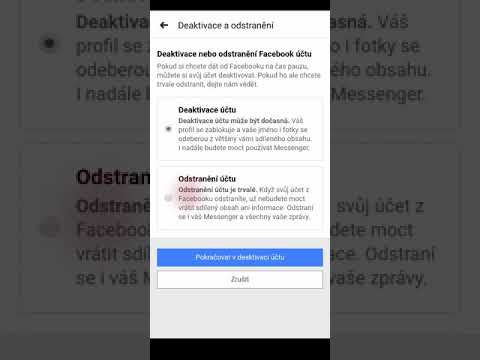Tento wikiHow vás naučí, jak zveřejnit odkaz na internetový obsah na vaší stránce na Facebooku. Většina webů má tlačítko speciálně pro sdílení obsahu s Facebookem; pokud odkaz, který chcete zveřejnit, není doplněn tlačítkem na Facebooku, můžete místo toho jednoduše zkopírovat a vložit odkaz.
Kroky
Metoda 1 ze 2: Sdílení odkazu
Na mobilu

Krok 1. Přejděte na obsah, který chcete sdílet
Otevřete v telefonu webový prohlížeč nebo zábavní aplikaci a přejděte na stránku, video, fotografii nebo jiný obsah, který chcete zveřejnit na Facebooku.
Obsah můžete sdílet z mnoha aplikací, jako je YouTube a Pinterest

Krok 2. Vyhledejte tlačítko „Facebook“
Většina webů s tlačítky pro sdílení na Facebooku bude mít logo Facebooku zobrazeno někde poblíž obsahu (např. Videa).
- V některých případech budete muset nejprve klepnout na a Podíl tlačítko, než se zobrazí možnost Facebook.
- Pokud nemůžete najít tlačítko pro sdílení, přejděte k metodě „Kopírování odkazu“.

Krok 3. Klepněte na tlačítko „Facebook“
Na některých webech může být toto tlačítko pouze bílé „f“na modrém pozadí. Pokud tak učiníte, ve vašem telefonu se otevře okno Facebooku.
Pokud se zobrazí výzva k přihlášení na Facebook, klepněte na Facebook aplikace volba. Obvykle to platí pro mobilní prohlížeče.

Krok 4. Klepněte na Zveřejnit
Je v pravém horním rohu okna. Pokud tak učiníte, zveřejní se odkaz na vaši časovou osu na Facebooku.
Před zveřejněním můžete také přidat text klepnutím na pole „Řekněte něco o tom“a poté zadáním textu příspěvku
Na ploše

Krok 1. Přejděte na obsah, který chcete sdílet
Otevřete preferovaný prohlížeč a vyhledejte na Facebooku stránku, video, fotografii nebo jiný obsah, na který chcete odkazovat.

Krok 2. Vyhledejte tlačítko „Facebook“
V blízkosti obsahu, který chcete sdílet, obvykle najdete tlačítko pro sdílení na Facebooku, které obvykle připomíná bílé „f“na modrém pozadí.
- V některých případech (například na YouTube) budete muset kliknout na a Podíl tlačítko pro zobrazení tlačítka Facebook.
- Pokud nemůžete najít tlačítko pro sdílení, přejděte k metodě „Kopírování odkazu“.

Krok 3. Klikněte na tlačítko „Facebook“
Tím se otevře Facebook v novém okně.
Pokud nejste aktuálně přihlášeni na Facebook, budete vyzváni k zadání vaší e -mailové adresy a hesla, abyste mohli pokračovat

Krok 4. Klikněte na Odeslat na Facebook
Je v pravém dolním rohu okna Facebooku.
Před zveřejněním můžete také přidat text kliknutím na pole „Řekněte něco o tom“a poté zadáním textu příspěvku
Metoda 2 ze 2: Kopírování odkazu
Na mobilu

Krok 1. Přejděte na obsah, na který chcete odkazovat
Otevřete mobilní prohlížeč a přejděte na fotografii, video, stránku nebo jiný obsah, který chcete sdílet.
Většina aplikací, které podporují kopírování odkazů, má také možnosti sdílení na Facebooku

Krok 2. Vyberte adresu URL stránky
Klepnutím na lištu URL prohlížeče v horní části obrazovky vyberte adresu URL.
Některé aplikace budou mít příponu Podíl možnost, na kterou můžete klepnutím vyvolat a Kopírovat odkaz možnost také.

Krok 3. Zkopírujte adresu URL
Klepněte na vybranou adresu URL a potom klepněte na kopírovat ve výsledné vyskakovací nabídce. To zkopíruje adresu URL do schránky vašeho telefonu, což znamená, že nyní můžete přejít na Facebook a zveřejnit ji.

Krok 4. Zavřete prohlížeč a poté otevřete Facebook
Tato aplikace je modrá s bílým „f“. Pokud jste již přihlášeni, otevře se stránka vašeho kanálu novinek.
Pokud nejste přihlášeni, pokračujte zadáním své e -mailové adresy (nebo telefonního čísla) a hesla

Krok 5. Klepněte na „Co máte na mysli?
pole.
Je to v horní části News Feed.

Krok 6. Klepněte a podržte tlačítko „Co máte na mysli?
pole.
Pokud tak učiníte, po zhruba jedné sekundě se zobrazí vyskakovací nabídka.

Krok 7. Klepněte na Vložit
Tato možnost by se měla objevit v rozbalovací nabídce. Váš odkaz bude vložen do pole „Co máte na mysli?“pole a po chvíli se zobrazí náhled obsahu odkazu.

Krok 8. Klepněte na Zveřejnit
Je v pravém horním rohu obrazovky. Tím bude odeslán váš odkaz na vaši časovou osu na Facebooku.
Jakmile se pod oknem příspěvku zobrazí náhled odkazu, můžete odkaz odstranit, aby váš příspěvek na Facebooku vypadal čistěji
Na ploše

Krok 1. Přejděte na obsah, na který chcete odkazovat
Otevřete prohlížeč a přejděte na fotografii, video, stránku nebo jiný obsah, který chcete sdílet.

Krok 2. Zkopírujte adresu URL obsahu
Kliknutím na panel s adresou v prohlížeči zvýrazněte adresu URL, poté stiskněte Ctrl+C (Windows) nebo ⌘ Command+C (Mac).
- Můžete také kliknout pravým tlačítkem na zvýrazněnou adresu URL a poté kliknout kopírovat.
- Na Macu můžete kliknout na Upravit nabídku a poté klikněte na kopírovat v rozevírací nabídce.

Krok 3. Otevřete Facebook
V prohlížeči přejděte na Pokud jste již přihlášeni, otevře se váš informační kanál.
Pokud ještě nejste přihlášeni, pokračujte zadáním své e-mailové adresy (nebo telefonního čísla) a hesla v pravé horní části stránky

Krok 4. Klikněte na „Co máte na mysli?
pole.
Je to v horní části News Feed.

Krok 5. Vložte odkaz
Stiskněte Ctrl+V (Windows) nebo ⌘ Command+V (Mac), nebo klikněte pravým tlačítkem na „Co máte na mysli?“pole a vyberte Vložit z rozevírací nabídky. Odkaz se zobrazí v textovém poli příspěvku a pod odkazem se zobrazí náhled obsahu.
Na Macu můžete také kliknout Upravit a potom klikněte na Vložit v rozevírací nabídce.

Krok 6. Klikněte na Odeslat
Je to v pravém dolním rohu okna příspěvku na Facebooku. Tím bude odeslán váš odkaz na vaši časovou osu na Facebooku.
Jakmile se pod oknem příspěvku zobrazí náhled odkazu, můžete odkaz odstranit, aby váš příspěvek na Facebooku vypadal čistěji
Tipy
Příspěvky s méně vizuálním nepořádkem (např. Příspěvky bez textu odkazu) obvykle získávají větší návštěvnost
Varování
- Dávejte si pozor na nahrávání obsahu, který není váš. Odkaz na video nebo příspěvek, který jste nevytvořili, je obvykle v pořádku; nahrání kopie stejného obsahu bez propojení s tvůrcem není.
- Zajistěte, aby vaše odkazy dodržovaly podmínky používání Facebooku.